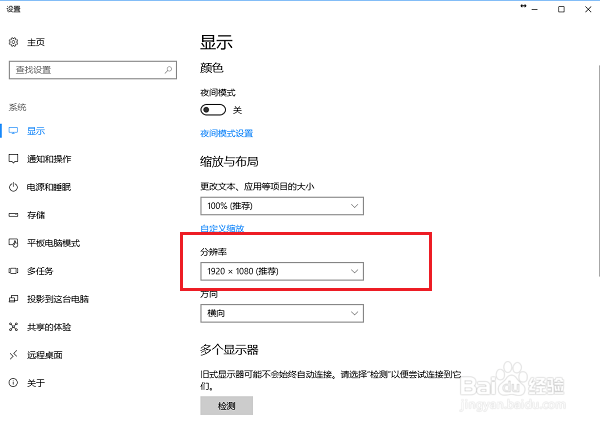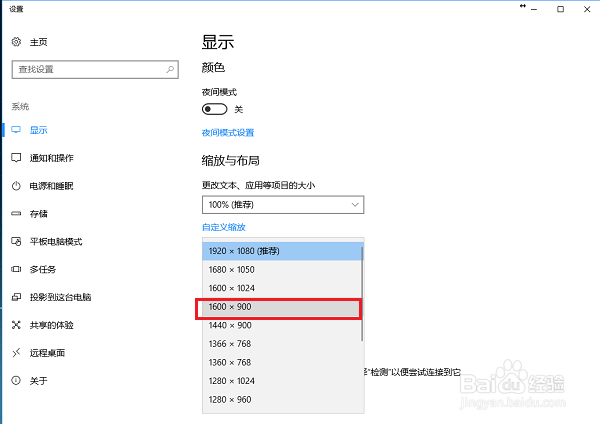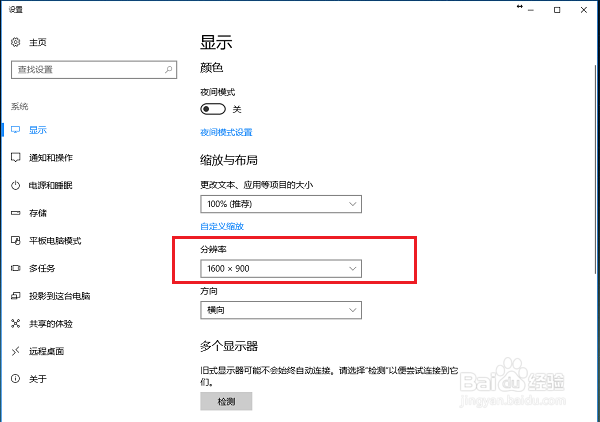1、第一步在我们的电脑桌面上鼠标右键,点击“显示设置”,如下图所示:
2、第二步进去设置的显示界面之后,可以看到电脑当前的分辨率,如下图所示:
3、第三步点击分辨率的下拉列表,选择要设置的分辨率,这里改为1600*900,如下图所示:
4、第四步修改电脑分辨率,会弹出框确定是否保留更改,点击保留更改,如下图所示:
5、第五步可以看到电脑的分辨率已经设置为了1600*900,如下图所示:
6、第六步我们返回电脑的桌面,可以看到因为降低了分辨率,看的图标效果要模糊一些,根据实际需要设醅呓择锗置,如下图所示: